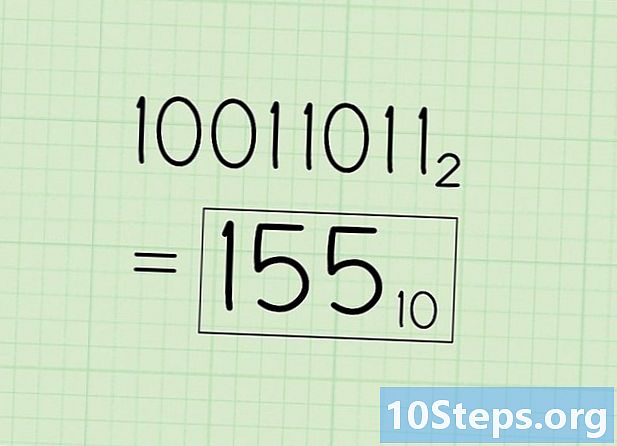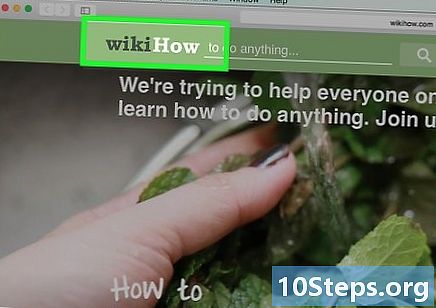Contente
- estágios
- Parte 1 Selecione um vídeo
- Parte 2 Selecione uma faixa de áudio
- Parte 3 Adicione a faixa de áudio ao vídeo
Adicionar música aos vídeos do YouTube é exatamente o necessário para tornar o conteúdo mudo mais atraente, atraente e interativo para os assinantes. O processo pode parecer difícil, mas é fácil adicionar uma faixa de áudio a um vídeo do YouTube usando o Gerenciador de vídeos.
estágios
Parte 1 Selecione um vídeo
- Faça login na sua Conta do Google. Vá para a página inicial do YouTube e clique em Entrar no canto superior direito. Digite seu endereço e senha do Gmail nos campos obrigatórios e clique em logar para fazer login na sua conta do YouTube.
-

Selecione um vídeo. Pesquise no seu canal o vídeo que você deseja editar.- Clique em Minha corrente na barra lateral esquerda para exibir a lista de vídeos em seu canal.
- Clique em vídeos abaixo da foto de capa do canal para ver a lista de vídeos.
- Navegue pela lista e selecione um vídeo clicando em seu título. O vídeo selecionado será aberto no player.
Parte 2 Selecione uma faixa de áudio
-

Inicie o Gerenciador de vídeos do YouTube. Você deve acessar a página de edição de vídeos no "gerenciador de vídeos" do seu canal.- Clique em Video Manager sob o player de vídeo. Você verá todos os vídeos em seu canal listados de cima para baixo.
- selecionar mudança ao lado do vídeo que você deseja editar. A página de edição será aberta.
- Clique em auditivo no topo do jogador. Uma lista das faixas de áudio disponíveis será aberta à direita da janela.
-

Procure um arquivo de áudio no menu categorias. Você deve encontrar e escolher um arquivo de áudio que corresponda ao conteúdo do seu vídeo. O arquivo de áudio deve ter a mesma duração do vídeo.- Clique no menu suspenso Principais títulos para abrir as categorias de música. Você pode escolher entre uma variedade de gêneros populares: ambiente, trilhas sonoras, música clássica, country e folk, música eletrônica e dance, hip hop e rap, jazz e blues, pop, r & b e soul, reggae ou rock.
- Escolha uma dessas categorias para ver a lista de faixas de áudio correspondente. Você também pode escolher a categoria Principais títulos para ver a lista de todas as faixas de áudio disponíveis.
-

Procure um arquivo de áudio usando a barra de pesquisa. Se você tiver um título de música em mente, poderá procurá-lo diretamente usando a barra de pesquisa abaixo da lista de faixas de áudio. Digite as palavras-chave que correspondem à música que você está procurando. Você pode digitar o título da música ou o nome do cantor.- Pressione o botão Enter no teclado para iniciar a pesquisa. Você verá o resultado da pesquisa que corresponde às suas palavras-chave na lista abaixo do player de vídeo à esquerda. Role para baixo para ver os resultados de cima para baixo.
-

Vá para a biblioteca de áudio do YouTube. Se você não estiver satisfeito com a pesquisa por categoria ou com a barra de pesquisa, tente a biblioteca de áudio. Você pode personalizar sua pesquisa por gênero, humor, instrumento, duração ou popularidade.- Clique na aba Efeitos sonoros próximo a Musica gratis para exibir apenas a lista de efeitos sonoros. Copie o título da música na biblioteca de áudio do YouTube e cole-o na barra de pesquisa na página de edição de áudio para encontrá-lo e selecioná-lo.
- Procure faixas de áudio do mesmo tamanho que o arquivo de vídeo, marcando a caixa Mostrar apenas músicas de duração semelhante a este vídeo na parte inferior da página. Clique na caixa para marcar ou desmarcar.
- Você pode procurar por arquivos de áudio sem publicidade. Os arquivos que contêm anúncios exibirão anúncios em seu vídeo durante a reprodução. Desmarque a caixa Música com anúncios autorizados para ver a lista de músicas sem anúncios.
- Todas as músicas da lista podem ser reutilizadas e monetizadas.
Parte 3 Adicione a faixa de áudio ao vídeo
-

Verifique a duração da faixa de áudio e do vídeo. Antes de adicionar uma faixa de áudio ao seu vídeo, você deve comparar a respectiva duração. Você verá essas informações ao lado de cada faixa de áudio na lista de reprodução. -

Adicione a faixa de áudio selecionada ao seu vídeo. Clique na música selecionada na lista à direita para adicioná-la ao seu vídeo à esquerda. Você verá uma prévia do resultado. -

Edite o arquivo de áudio selecionado. Você deve ver o título do arquivo de áudio selecionado com algumas opções de edição no player de vídeo.- Clique em Ajustar a faixa de áudio à direita da barra de arquivos de áudio para personalizar e ajustar sua posição e duração. Mova o cursor do mouse sobre a barra inicial ou final do arquivo de áudio para apará-lo e combiná-lo com a duração do arquivo de vídeo.
- Você pode ajustar a duração do arquivo de áudio desde o início ou o final, arrastando o cursor do mouse. Quando terminar, clique em Ajuste finalizado sob a barra de edição.
- Clique no controle deslizante à esquerda do botão Ajustar a posição do áudio para ajustar o nível da faixa de áudio selecionada. Clique e segure o cursor para movê-lo para a esquerda ou direita.
- Você pode ajustar a faixa de áudio para exibir o som original do vídeo movendo o controle deslizante para a esquerda ou reproduzindo música apenas movendo-o para a direita.
- A opção "Somente música" indica que apenas a faixa de áudio selecionada será audível.
- Clique em Ajustar a faixa de áudio à direita da barra de arquivos de áudio para personalizar e ajustar sua posição e duração. Mova o cursor do mouse sobre a barra inicial ou final do arquivo de áudio para apará-lo e combiná-lo com a duração do arquivo de vídeo.
-

Salve e publique seu vídeo Quando a edição estiver concluída, salve o arquivo editado. Você pode substituir o vídeo existente ou salvá-lo como um novo arquivo de vídeo.- Clique em registro ou Salvar como no canto superior direito do player de vídeo para publicar a versão editada com a faixa de áudio que você adicionou.
- O processo de registro e publicação pode demorar um pouco, portanto seja paciente.

- Você pode adicionar várias faixas de áudio ao seu vídeo tocando na biblioteca de áudio do YouTube. O aplicativo de edição de vídeo que permite editar vídeos não está mais disponível desde 20 de setembro de 2017.
- Use faixas de áudio da biblioteca de áudio do YouTube para evitar a possibilidade de ações judiciais relacionadas à violação de direitos autorais.
- Não escolha uma música mais curta que o vídeo.
- Se você deseja desativar as músicas adicionadas a um vídeo, clique em Restaurar a versão original no canto superior direito do gerenciador de vídeo. Isso removerá a edição e exibirá o vídeo em seu formato anterior.
- Não adicione música comercial ao seu vídeo antes de enviá-lo para o YouTube. Pode ser deletado.